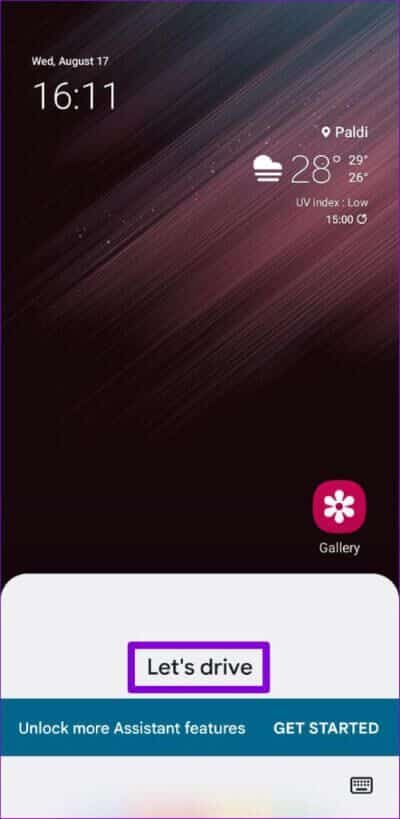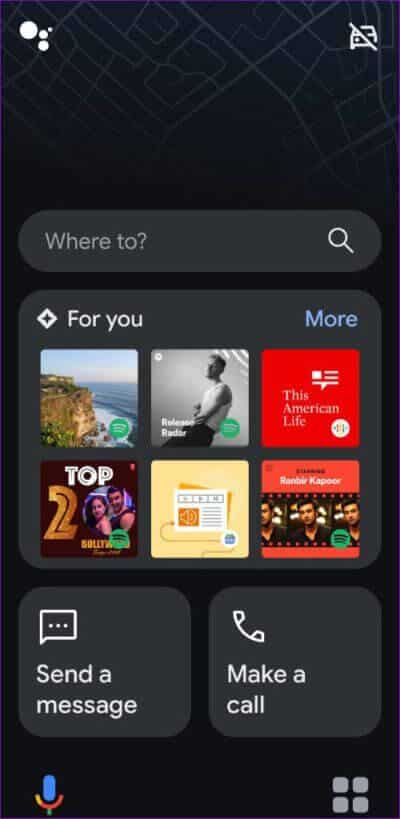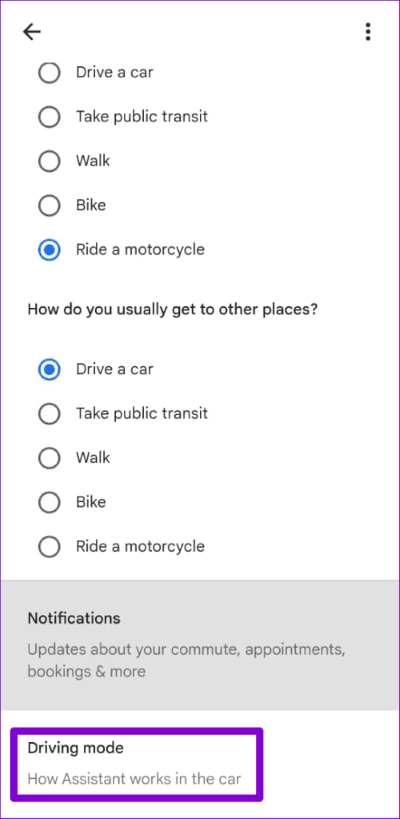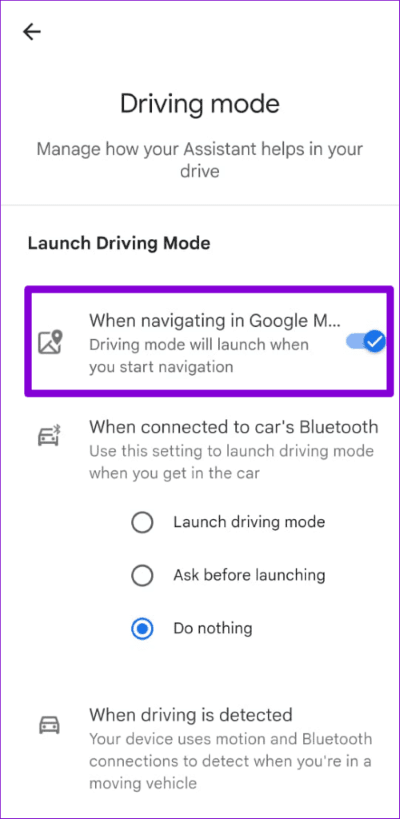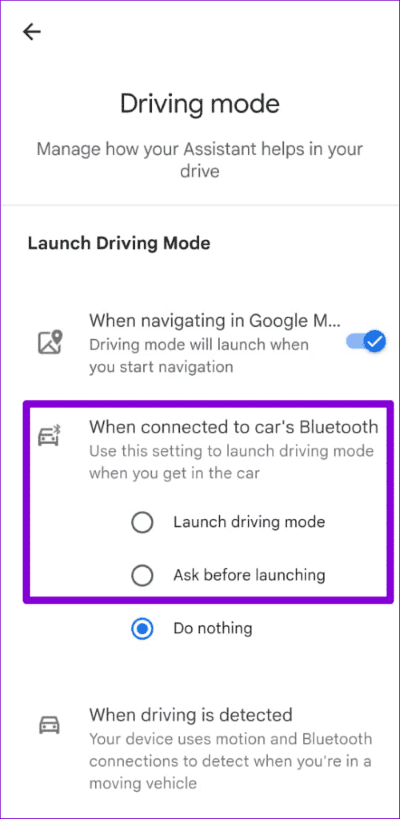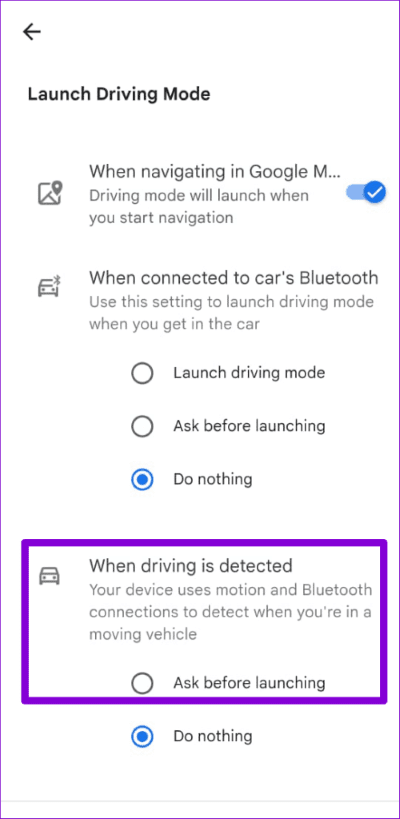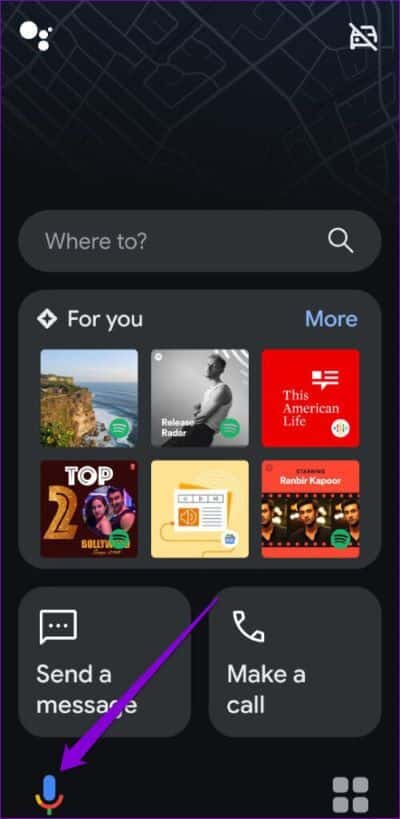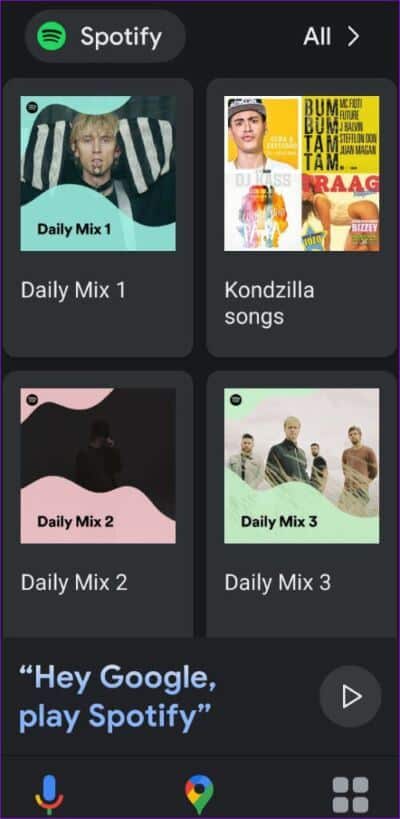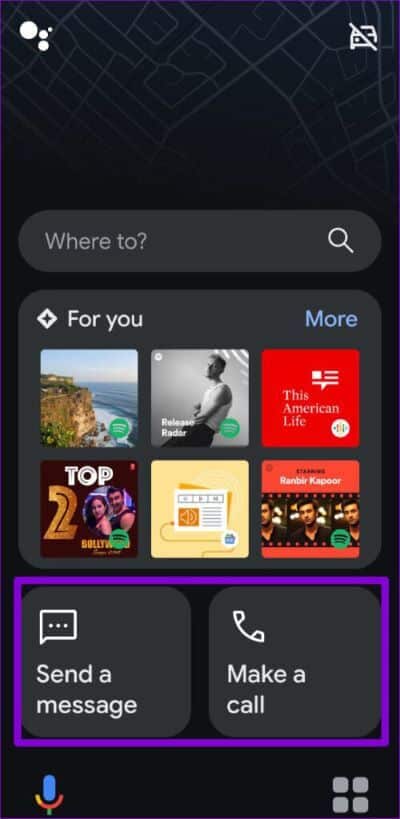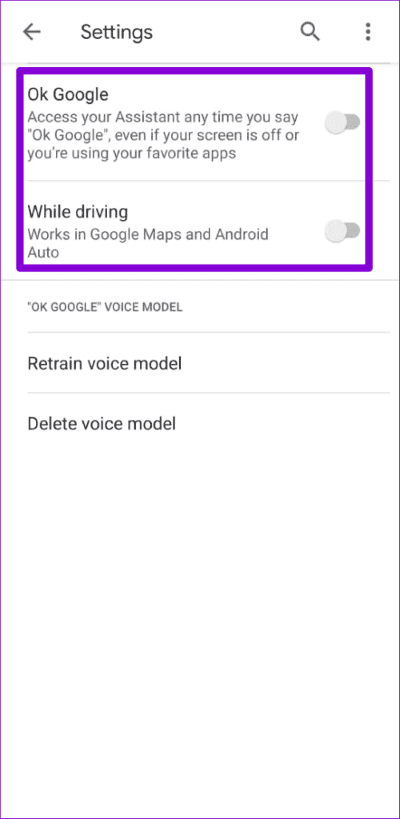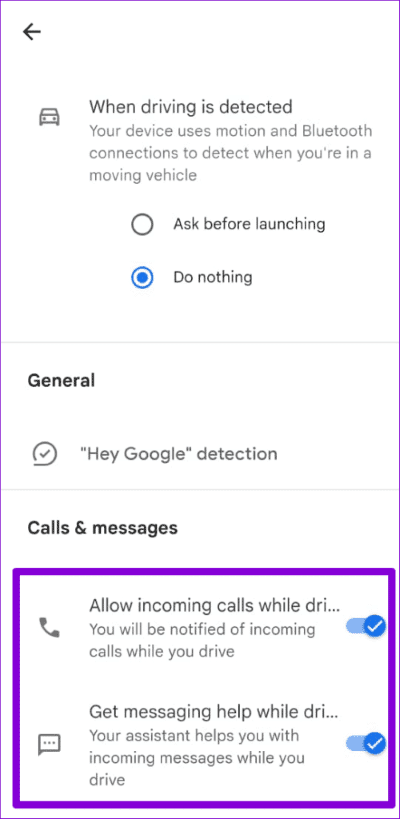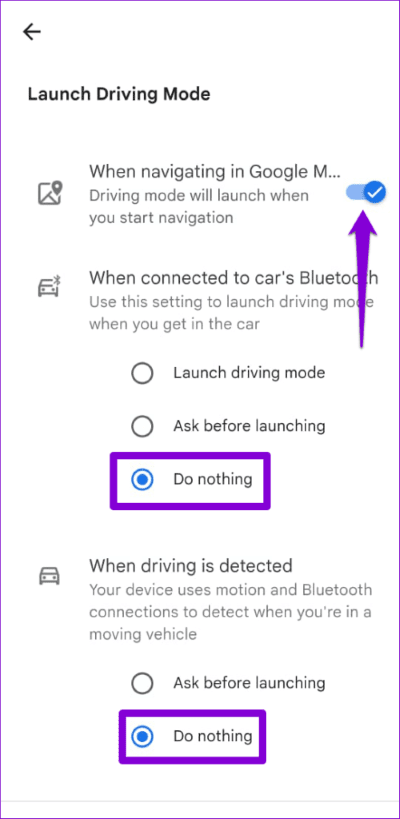So verwenden Sie den Fahrmodus in Google Assistant
Der Google Assistant-Fahrmodus ist praktisch, wenn Sie die Android Auto-App für Telefonbildschirme ersetzen möchten, und er wurde eingestellt. Der Fahrmodus von Google Assistant bietet eine optimierte, aufgeräumte Benutzeroberfläche, mit der Sie während der Fahrt ganz einfach auf Ihr Telefon zugreifen können. Darüber hinaus können Sie mit Ihrem Telefon über Sprachbefehle und interagierenTelefonanrufe tätigen Nachrichten senden und Medien steuern.
Beachten Sie, dass der Fahrmodus von Google Assistant nur auf Telefonen mit Android 9.0 oder höher verfügbar ist. Außerdem muss Ihr Android-Telefon über mindestens 4 GB RAM verfügen. Wenn Ihr Android-Telefon diese beiden Anforderungen erfüllt, können Sie die Schritte in dieser Anleitung verwenden, um auf den Google Assistant-Fahrmodus zuzugreifen und ihn zu verwenden.
So greifen Sie auf den Google-Fahrmodus zu
Sie können auf zwei Arten auf den Fahrmodus des Google Assistant zugreifen. Sie können den Fahrmodus entweder manuell per Sprachbefehl aktivieren oder so konfigurieren, dass er automatisch startet.
Fahrmodus per Sprachbefehl aktivieren
Der schnellste Weg, den Google Assistant-Fahrmodus zu aktivieren, ist die Verwendung eines Sprachbefehls. Rufen Sie den Google Assistant auf Ihrem Telefon auf, indem Sie die Warnwörter „Hey Google“ oder „OK Google“ sagen, und sagen Sie dann „Los geht’s“, wenn der Google Assistant erscheint.
Nachdem Sie den Fahrmodus eingeschaltet haben, können Sie ihn verwenden. Um den Fahrmodus zu verlassen, tippen Sie auf eine Benachrichtigung "Die Fahranwendung wird ausgeführt".
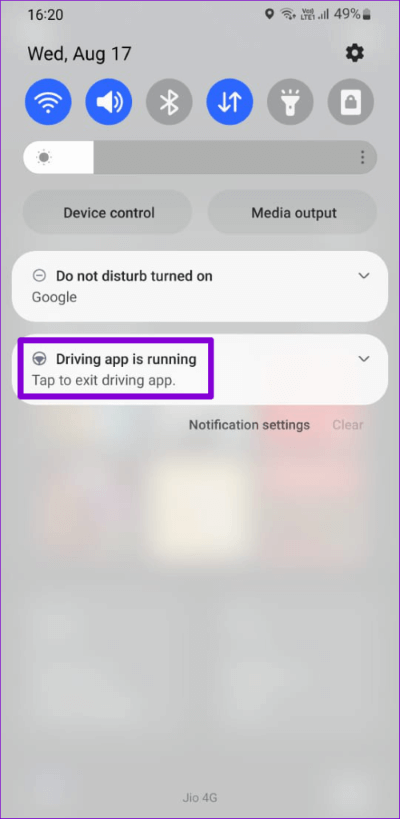
Konfigurieren Sie den Fahrmodus so, dass er automatisch startet
Wenn Sie nicht ständig manuell auf den Fahrmodus zugreifen möchten, können Sie ihn auch so konfigurieren, dass er sich einschaltet, wenn Ihr Telefon mit dem Bluetooth Ihres Autos verbunden ist oder startet Google Maps-Navigation. So richten Sie es ein.
Schritt 1: Öffne eine App Google auf Ihrem Telefon. Klicken Sie auf ein Bild Personalakte in der oberen rechten Ecke und wählen Sie die Einstellungen.
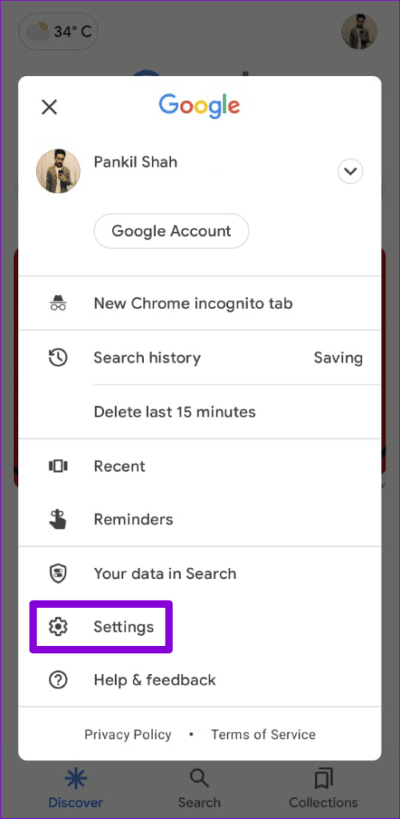
Schritt 2: Klicke auf Google-Assistent.
Schritt 3: Scrollen Sie nach unten, um auf zu tippen Transport und wählen Sie Fahrmodus aus der folgenden Liste.
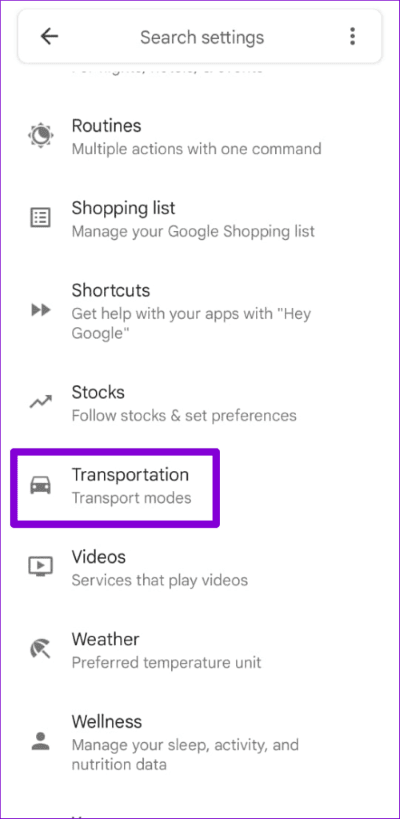
Schritt 4: Umschalten Beim Navigieren in Google Maps Wenn Sie den Fahrmodus aktivieren möchten, wenn Sie mit der Navigation beginnen.
Ebenso können Sie den Fahrmodus so konfigurieren, dass er automatisch gestartet wird, wenn Ihr Telefon mit Bluetooth in Ihrem Auto verbunden ist.
Wenn du wählstFragen Sie vor dem Start“ , wird Ihr Telefon Sie auffordern, wenn es sich mit dem Bluetooth in Ihrem Auto verbindet. Sie können diese Aufforderung akzeptieren, um auf den Fahrmodus zuzugreifen.
Optional können Sie den Fahrmodus auch so konfigurieren, dass er sich automatisch einschaltet, wenn er erkennt, dass Sie fahren. Dies kann nützlich sein, wenn Sie auf den Fahrmodus zugreifen möchten, ohne eine Bluetooth-Verbindung in Ihrem Auto herzustellen.
So verwenden Sie den Google-Fahrmodus
Nachdem Sie den Fahrmodus aktiviert haben, sehen Sie einige Optionen und Verknüpfungen. Hier ist, was Sie mit ihnen machen können.
Verwenden Sie Sprachbefehle im Fahrmodus
Sie können oben auf die Suchleiste klicken und mit Ihrer Stimme Ihr Ziel in Google Maps finden. Wenn Sie einige andere Sprachbefehle starten möchten, können Sie auf das Mikrofonsymbol in der unteren linken Ecke klicken.
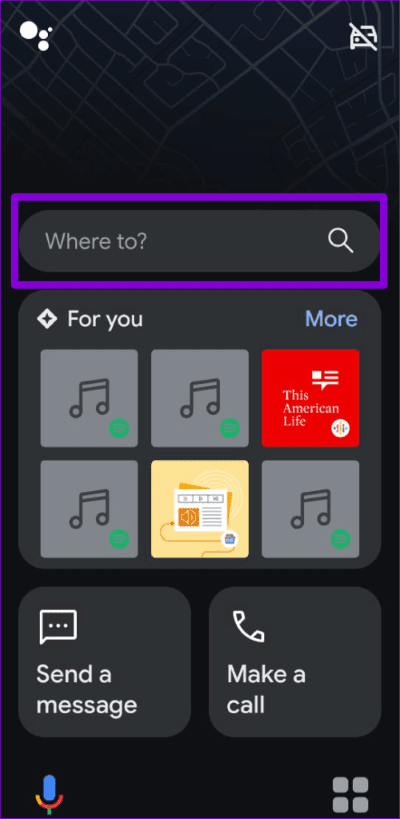
Apps im Fahrmodus verwenden
Wenn Sie auf den App Launcher (vier Quadrate) in der unteren rechten Ecke tippen, können Sie während der Fahrt auf einige Ihrer Apps zugreifen.
Beachten Sie, dass nur Apps angezeigt werden, die mit dem Fahrmodus kompatibel sind, wie z. B. Spotify, YouTube Music, Podcasts und andere. Außerdem werden diese Apps in vereinfachten und einfach zu bedienenden Versionen geöffnet. Daher können Sie nicht alle Funktionen der Anwendung nutzen.
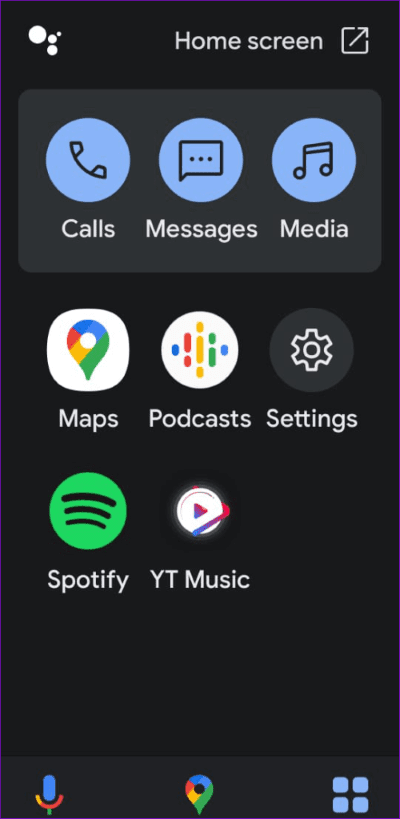
Telefonanrufe und Textnachrichten im Fahrmodus tätigen oder empfangen
Sie können Google Assistant auch bitten, Anrufe zu tätigen oder Textnachrichten zu senden, indem Sie auf „Einen Anruf tätigen"Oder "Nachricht senden".
Wenn Sie einen Anruf erhalten, während der Fahrmodus aktiviert ist, benachrichtigt Google Assistant Sie mit „Anruf von [Kontakt], möchten Sie ihn erhalten?“ Sie können den Anruf annehmen oder ablehnen, indem Sie „Ja“ oder „Ja“-Nummer sagen.
So konfigurieren oder deaktivieren Sie den unterstützenden Fahrmodus von GOOGLE
Da es für den Fahrmodus des Google Assistant keine dedizierte App gibt, müssen Sie das tun Zugriff auf die Google Assistant-Einstellungen um es zu konfigurieren. So richten Sie das auf Ihrem Telefon ein.
Schritt 1: Öffnen Google-App auf Ihrem Telefon und tippen Sie auf Dein Profilbild Wählen Sie in der oberen rechten Ecke aus die Einstellungen.
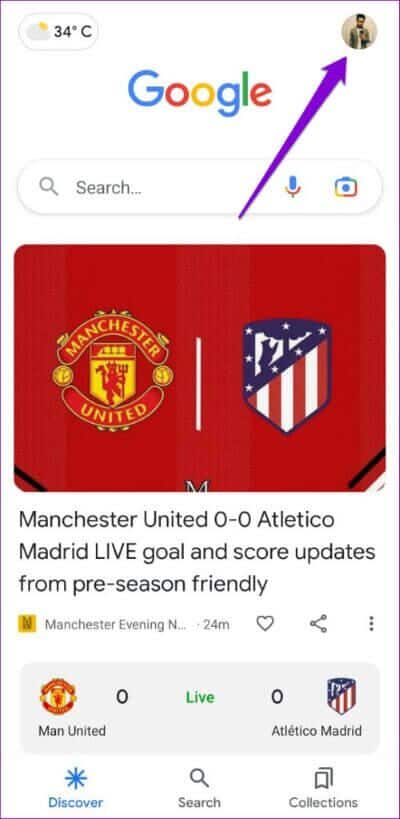
Schritt 2: Klicke auf Google Assistant und wählen Sie Transport aus der folgenden Liste.
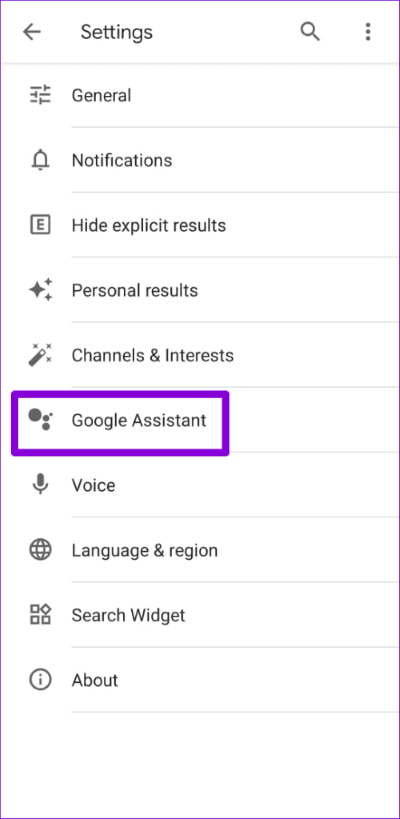
Schritt 3: Scrollen Sie nach unten, um zu tippen Fahrmodus.
Schritt 4: Sie können die „Hey Google“-Erkennung deaktivieren, während der Fahrmodus aktiviert ist. Sie können weiterhin Sprachbefehle erteilen, indem Sie im Fahrmodus auf das Mikrofonsymbol tippen.
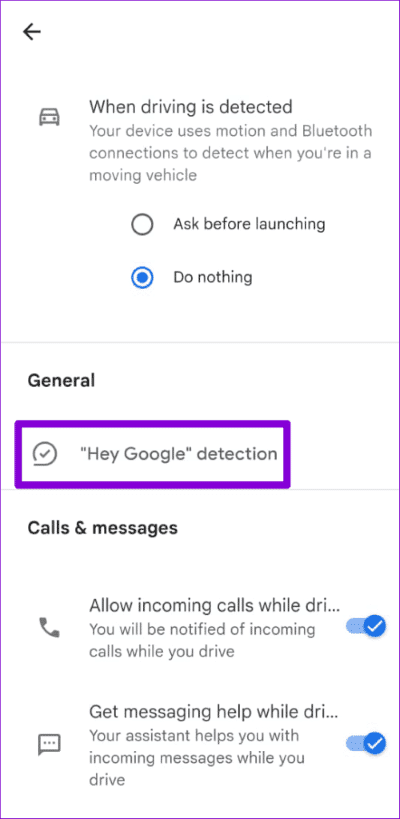
Darüber hinaus können Sie eingehende Anrufe oder SMS-Benachrichtigungen während der Fahrt aktivieren oder deaktivieren.
Sie können es auch in diesem Menü deaktivieren, wenn Sie den Fahrmodus nicht verwenden möchten. Deaktivieren Sie daher die Option „Beim Navigieren in Google Maps“ und wählen Sie unter den Abschnitten „Bei Verbindung mit Bluetooth im Auto“ und „Wenn das Fahren erkannt wird“ die Option „Nichts unternehmen“ aus.
Und Sie sind bereit. Der Fahrmodus von Google Assistant wird auf Ihrem Telefon vollständig deaktiviert.
sicheres Fahren
Google Assistant ist vollgepackt mit nützlichen Funktionen und Tricks, die Ihnen das Leben erleichtern. Der Fahrmodus ist eine Funktion, mit der Sie sich während der Fahrt auf die Straße konzentrieren können. Also, was denkst du über den Fahrmodus des Google Assistant? Finden Sie es nützlich? Lassen Sie es uns in den Kommentaren unten wissen.